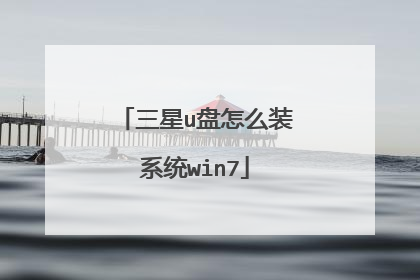三星 905S3G怎么安装win7系统?
尊敬的三星用户您好:根据您的描述,请您按以下方法尝试安装WIN7操作系统:1.用第三方U盘制作软件制作U盘启动盘,并下载正版系统镜像或纯净版镜像,下载后缀为ISO的镜像文件拷贝到U盘根目录。2.开机按F2键进入BIOS设置.选择BOOT选项—Secure Boot设置为“Disabled"选择OS Mode Selection设置为CSM OS.选择Advanced菜单下Fast Bios Mode设置为“Disabled" 按F10键保存退出。3.重启电脑按F10键进入快速引导启动,选择U盘引导进去Windows 安装界面将系统安装到C盘。4.安装系统后请通过SW-UPDATE更新驱动软件即可。 http://downloadcenter.samsung.com/content/SW/201404/20140411143248145/SWUpdate_2.1.25.4.ZIP5. 注意备份好机器重要数据。正版WIN8系统一旦分区格式化后自己是没法恢复的。评价、建议、吐槽,请点击:support.samsung.com.cn/survey
1、安装Windows7系统后,原系统的隐藏分区将被删除,则无法再使用系统还原功能。 2、用第三方U盘制作软件制作U盘启动盘,并下载正版win7系统镜像或纯净版镜像(后缀 ISO),拷贝到U盘根目录。 3、将BIOS设置为WIN7兼容模式,开机按F2键进入BIOS设置,选择BOOT选项—Secure Boot设置为“Disabled",选择OS Mode Selection设置为CSM OS,选择Advanced菜单下Fast Bios Mode设置为“Disabled" 按F10键保存退出。 4、重启时按F10键,选择U盘引导启动进入PE系统,使用硬盘分区软件将全部分区删除,重新分区更改为MBR格式,设置C盘为主活动分区,通过虚拟光驱软件读取U盘ISO文件安装系统,系统安装后到三星官网下载SWUpdate软件更新WIN7驱动。 win7系统是由微软公司(Microsoft)开发的操作系统,核心版本号为Windows NT 6.1。Windows 7可供家庭及商业工作环境、笔记本电脑、平板电脑、多媒体中心等使用。2009年7月14日Windows 7RTM(Build 7600.16385)正式上线,2009年10月22日微软于美国正式发布Windows 7, 2009年10月23日微软于中国正式发布Windows 7。Windows7主流支持服务过期时间为2015年1月13日,扩展支持服务过期时间为2020年1月14日。Windows 7延续了Windows Vista的Aero 1.0风格,并且更胜一筹。
1、安装Windows7系统后,原系统的隐藏分区将被删除,则无法再使用系统还原功能。 2、用第三方U盘制作软件制作U盘启动盘,并下载正版win7系统镜像或纯净版镜像(后缀 ISO),拷贝到U盘根目录。 3、将BIOS设置为WIN7兼容模式,开机按F2键进入BIOS设置,选择BOOT选项—Secure Boot设置为“Disabled",选择OS Mode Selection设置为CSM OS,选择Advanced菜单下Fast Bios Mode设置为“Disabled" 按F10键保存退出。 4、重启时按F10键,选择U盘引导启动进入PE系统,使用硬盘分区软件将全部分区删除,重新分区更改为MBR格式,设置C盘为主活动分区,通过虚拟光驱软件读取U盘ISO文件安装系统,系统安装后到三星官网下载SWUpdate软件更新WIN7驱动。 win7系统是由微软公司(Microsoft)开发的操作系统,核心版本号为Windows NT 6.1。Windows 7可供家庭及商业工作环境、笔记本电脑、平板电脑、多媒体中心等使用。2009年7月14日Windows 7RTM(Build 7600.16385)正式上线,2009年10月22日微软于美国正式发布Windows 7, 2009年10月23日微软于中国正式发布Windows 7。Windows7主流支持服务过期时间为2015年1月13日,扩展支持服务过期时间为2020年1月14日。Windows 7延续了Windows Vista的Aero 1.0风格,并且更胜一筹。

三星的笔记本,没有USB启动项。想用U盘启动盘装win7系统怎么办?
需要将制作好的u盘查找电脑usb插口后开机才会有usb启动选项,三星笔记本电脑使用u盘安装win7系统详细操作步骤如下: 准备工作: ① 下载u深度u盘启动盘制作工具 ② 一个能够正常使用的u盘(容量大小建议在4g以上) ③了解电脑u盘启动快捷键 安装系统到电脑本地操作步骤: 第一步:下载win7系统镜像包,存入u盘启动盘。 1、将准备的的win7系统镜像包存储到已做好的u深度u盘启动盘根目录中: 第二步:安装win7系统至电脑当中 1、先将u深度u盘启动盘连接到电脑,重启电脑等待出现开机画面时按下启动快捷键,使用u盘启动盘进入u深度主菜单,选择【02】u深度Win8PE标准版(新机器),按下回车键进入,如图所示: 2、进入pe后会自启u深度pe装机工具,首先点击"浏览"将保存在u盘的系统镜像添加进来,接着选择c盘作系统盘存放镜像,点击“确定”即可,如图所示: 3、不对弹出的询问提示窗口进行修改,直接按下"确定"即可,如图所示: 4、等待磁盘完成格式化后,将会进行win7镜像文件安装,如图所示: 5、此时就可以拔除u盘了,重启系统开始进行安装,无需进行操作,等待安装完成即可,最终进入系统桌面前还会重启一次,如下图所示:
你现在用的是正版系统,要用优盘启动的话,需要把安全启动选项secure boot关闭,然后把CSM选项打开,把启动方式由UEFI改成Legacy,然后就可以从优盘启动电脑装系统了。 安装时,记得先把硬盘快速分区,重建MBR,就可以完成安装,正常启动了。
这个情况一般是优盘启动盘没有制作好 没有识别到优盘启动盘当然没有usb启动项了。
进入Enter setup,找到CSM(外部硬件检测)或Exteral boot,将属性设置为Enable
可以直接安装,不用U盘
你现在用的是正版系统,要用优盘启动的话,需要把安全启动选项secure boot关闭,然后把CSM选项打开,把启动方式由UEFI改成Legacy,然后就可以从优盘启动电脑装系统了。 安装时,记得先把硬盘快速分区,重建MBR,就可以完成安装,正常启动了。
这个情况一般是优盘启动盘没有制作好 没有识别到优盘启动盘当然没有usb启动项了。
进入Enter setup,找到CSM(外部硬件检测)或Exteral boot,将属性设置为Enable
可以直接安装,不用U盘
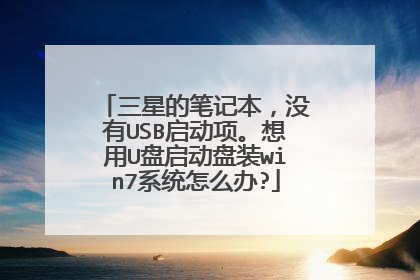
如何在三星笔记本上安装win7系统
安装操作系统具体方法:1.请您开机按F2键进入BIOS设置,Boot菜单下Boot Device Priority选项设置光驱引导启动,按F10键保存退出。2.插入系统安装盘,提示按任意键进入系统安装界面,根据提示分区安装系统,系统安装完毕请到三星官网下载驱动即可。注:若系统无法安装,请核实是否使用标准版系统安装盘,如GHOST、番茄花园等则可能出现无法安装的情况,建议换盘后再次尝试。
安装win7系统: 1、制作u启动u盘启动盘,重启电脑时按开机启动快捷键设置u盘启动,进入u启动主菜单界面后选择运行win8pe选项回车2、pe系统自动弹出pe装机工具,在已经给硬盘分区完成情况下,可以直接在pe装机工具中选择win7系统镜像装在c盘中,点击确定,3、接着提醒程序将执行还原操作,点击确定,4、进行程序还原过程,等待win7系统镜像释放完毕,5、重启计算机,然后进行程序安装过程,静候即可。 6、安装结束后自行设置常规参数,设置完成进入win7系统桌面,系统就安装结束了
电脑装系统你可以参考下以下三种方法安装看看: 1、光盘安装:安装前请在BIOS中设置光盘启动,然后进入光盘启动菜单,选择菜单第1项就可以自动安装;2、硬盘安装:将其下载的系统解压,复制Ghost目录下的GHO.GHO和 安装系统.EXE文件到非系统盘下,运行安装系统.EXE工具并打开GHO.GHO文件,按一键还原确定,按照提示操作即可自动完成;3、PE安装: ⑴、首先插入u盘制作启动,下载个技术员u盘启动制作工具解压好;⑵、打开JsyPe进行制作即可,按提示制作好启动盘;⑶、然后将你下载的系统gho系统文件拷贝到你制作好的u盘上;⑷、重启计算机按F8或者F12进行设置优盘启动选择进入PE;⑸、进入pe桌面后打开安装系统会根据默认的类型选择优盘的系统文件进行安装;
第一步,设置启动方式为光盘盘启动。1)开机按[F2]键进入该BIOS设置界面,选择高级BIOS设置Advanced BIOS Features;2)高级BIOS设置(Advanced BIOS Features)界面,首先选择硬盘启动优先级:Hard Disk Boot Priority;3)在第一启动设备(First Boot Device)这里,选择光盘的CD ROM来启动电脑,设置完成后按F10保存按ESC退出即可;第二步安装系统:1)插入系统光盘病重启电脑系统即可从光盘驱动器启动,此时安装程序会提醒为硬盘分区,选择默认确认即可);2)选择安装系统到第一分区(有的为安装到C盘)即可自动开始安装,安装完成后会自动重启,按照第一步骤改回从硬盘启动即可进入已安装完成的系统(把第一启动项改为hard Disk)。
安装win7系统: 1、制作u启动u盘启动盘,重启电脑时按开机启动快捷键设置u盘启动,进入u启动主菜单界面后选择运行win8pe选项回车2、pe系统自动弹出pe装机工具,在已经给硬盘分区完成情况下,可以直接在pe装机工具中选择win7系统镜像装在c盘中,点击确定,3、接着提醒程序将执行还原操作,点击确定,4、进行程序还原过程,等待win7系统镜像释放完毕,5、重启计算机,然后进行程序安装过程,静候即可。 6、安装结束后自行设置常规参数,设置完成进入win7系统桌面,系统就安装结束了
电脑装系统你可以参考下以下三种方法安装看看: 1、光盘安装:安装前请在BIOS中设置光盘启动,然后进入光盘启动菜单,选择菜单第1项就可以自动安装;2、硬盘安装:将其下载的系统解压,复制Ghost目录下的GHO.GHO和 安装系统.EXE文件到非系统盘下,运行安装系统.EXE工具并打开GHO.GHO文件,按一键还原确定,按照提示操作即可自动完成;3、PE安装: ⑴、首先插入u盘制作启动,下载个技术员u盘启动制作工具解压好;⑵、打开JsyPe进行制作即可,按提示制作好启动盘;⑶、然后将你下载的系统gho系统文件拷贝到你制作好的u盘上;⑷、重启计算机按F8或者F12进行设置优盘启动选择进入PE;⑸、进入pe桌面后打开安装系统会根据默认的类型选择优盘的系统文件进行安装;
第一步,设置启动方式为光盘盘启动。1)开机按[F2]键进入该BIOS设置界面,选择高级BIOS设置Advanced BIOS Features;2)高级BIOS设置(Advanced BIOS Features)界面,首先选择硬盘启动优先级:Hard Disk Boot Priority;3)在第一启动设备(First Boot Device)这里,选择光盘的CD ROM来启动电脑,设置完成后按F10保存按ESC退出即可;第二步安装系统:1)插入系统光盘病重启电脑系统即可从光盘驱动器启动,此时安装程序会提醒为硬盘分区,选择默认确认即可);2)选择安装系统到第一分区(有的为安装到C盘)即可自动开始安装,安装完成后会自动重启,按照第一步骤改回从硬盘启动即可进入已安装完成的系统(把第一启动项改为hard Disk)。

三星笔记本R430重装win7系统步骤
三星笔记本R430重装win7系统步骤:U盘安装ghost win7操作系统教程。 【准备工作】 1、备份或者在官网下载好您机器的驱动,否则完成后可能无法正常使用。 2、ghost win7系统。 3、一个4G以上的U盘。 4、“通用PE”软件名字:TonPE_V5.0。 【制作U盘PE系统】 1、运行下载的通用PE工具箱,单击下一步。 2、直接单击“知道了”按钮。 3、勾选“制作可启动U盘“,单击“选好了”按钮。 4、在这里选择要制作的U盘和制作方式,然后单击“制作”按钮,在弹出的对话框中,单击“确定”按钮。 5、等待安装的完成。 6、安装完成后,单击“完成”按钮。 【安装ghost win7系统】 【操作步骤】 注意:ghost win7系统需要复制到U盘上。 1、设置电脑从U盘启动: 插入U盘,然后启动并狂按 ESC、F8、F12、F11或者其他功能键(这个视主板型号而定)。 2、将会弹出一个启动驱动器选单(boot menu)在此按上下键选择U盘盘符即可。 3.进入WINPE系统后,单击“Ghost备份还原”工具,选择“高级模式”。 4.在弹出的新窗口中,勾选“还原分区”,选择系统安装目录,然后找到准备好的.gho文件,点击“执行”按钮。 5.Ghost系统完成后,重启电脑,完成系统安装的后续操作即可成功安装系统。
您好: 根据您的描述,请您按以下方法尝试:请您开机按F2键进入BIOS设置,找到Boot选项下Boot Device Priority设置光驱引导启动(SATA CD),若您安装Windows7操作系统需要将硬盘模式更改为AHCI模式,Advanced 菜单下AHCI Mode Control选项更改模式(Manual手动设置-Set AHCI Mode)按F10键保存退出,插入系统安装盘,看提示按任意键进入系统安装界面,根据提示分区安装系统,系统安装完毕请到三星官网下载驱动。驱动下载地址:http://www.samsung.com/cn/support/model/NP-R430-JS01CN-downloads?downloadName=DR 欢迎您访问三星数字服务平台:http://support.samsung.com.cn/ask
备份你的硬盘文件资料,然后分区,c盘不能小于30G,用ghost简单些,步骤不详说了,如果系统正常,也可硬盘安装。
装系统在装驱动,2B
您好: 根据您的描述,请您按以下方法尝试:请您开机按F2键进入BIOS设置,找到Boot选项下Boot Device Priority设置光驱引导启动(SATA CD),若您安装Windows7操作系统需要将硬盘模式更改为AHCI模式,Advanced 菜单下AHCI Mode Control选项更改模式(Manual手动设置-Set AHCI Mode)按F10键保存退出,插入系统安装盘,看提示按任意键进入系统安装界面,根据提示分区安装系统,系统安装完毕请到三星官网下载驱动。驱动下载地址:http://www.samsung.com/cn/support/model/NP-R430-JS01CN-downloads?downloadName=DR 欢迎您访问三星数字服务平台:http://support.samsung.com.cn/ask
备份你的硬盘文件资料,然后分区,c盘不能小于30G,用ghost简单些,步骤不详说了,如果系统正常,也可硬盘安装。
装系统在装驱动,2B
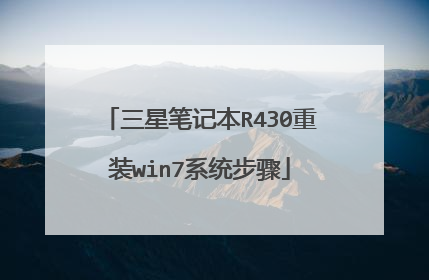
三星u盘怎么装系统win7
笔记本若要设置U盘启动,请首先确认该U盘为可引导U盘。早期型号BIOS中无需设置,操作前只需恢复BIOS默认设置即可,即开机出现三星logo画面时按F2进入BIOS,然后按F9选择yes,最后按F10选择yes保存退出即可。若以上方法无效,可以参考以下步骤:1.开机出现“SAMSUNG”画面时按F2进入BIOS设置,找到【Advanced】选项下,将快速启动“Fast BIOSMode”项选为“Off”或“Disabled”。2.按F10键保存退出并重启,插入U盘,再次按F2键进入BIOS设置。3.在【BOOT】选项下“BootDevicePriority”(开机启动项设置)内查看是否有插入的U盘项(如果无法识别建议更换U盘尝试)。4.选中U盘设备行,按F5/F6键将其调到第一位,按F10保存并退出,重新启动后即可U盘引导。若笔记本为出厂预装win8系统的新型号,可以参考以下方法:1.在开机出现“SAMSUNG”画面时按F2进入BIOS设置,选择【Advanced】项,将【FastBIOSMode】值改为【Disabled】。2.选择【Boot】项,将【SecureBoot】值改为【Disabled】。3.此时将会出现【OSModeSelection】项,修改值为【CSM OS】,按【F10】保存并重启。4.将引导启动的U盘插入USB端口,待重启出现“SAMSUNG”画面时快速按F10,选择要启动的U盘即可。